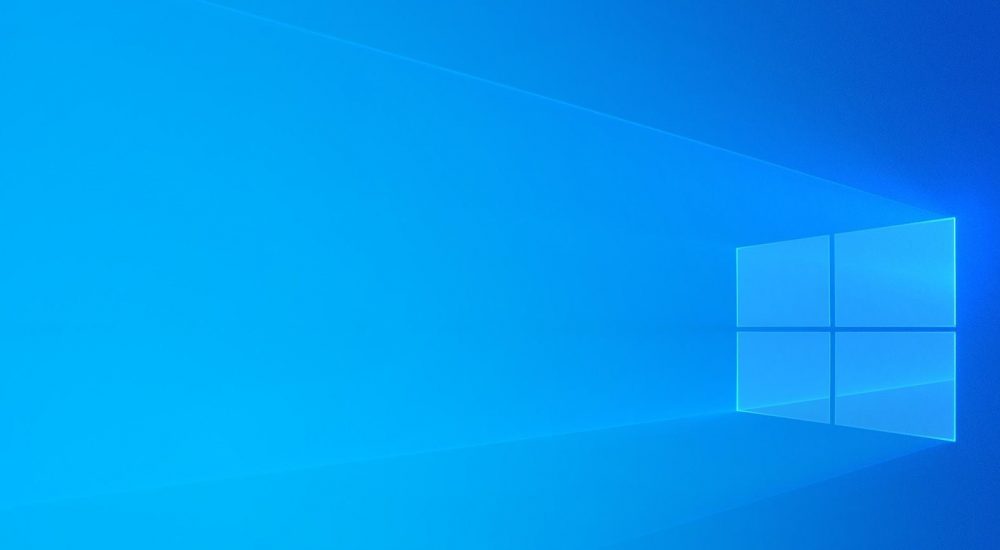 Windows 11: 15 trucchi e consigli per utilizzare il nuovo sistema operativo al meglio
Windows 11: 15 trucchi e consigli per utilizzare il nuovo sistema operativo al meglio
- Personalizzazione della schermata iniziale:
- Fare clic con il tasto destro del mouse sulla schermata iniziale e selezionare “Personalizza” per modificare le opzioni di layout, sfondo e widget.
- Utilizzo della barra delle applicazioni:
- Fare clic su “Start” per aprire il menu delle applicazioni o utilizzare la ricerca rapida premendo la tastiera “Windows + S”.
- Aggiungere le app preferite alla barra delle applicazioni trascinandole dalla schermata iniziale o dal menu delle applicazioni.
- Fare clic con il tasto destro del mouse sull’icona dell’applicazione per aprire le opzioni avanzate.
- Multitasking:
- Utilizzare il nuovo layout delle finestre per organizzare più app contemporaneamente, con la funzione di Snap Assist.
- Utilizzare la vista delle attività per gestire le finestre aperte e creare nuovi desktop virtuali.
- Utilizzo del Centro notifiche:
- Fare clic sull’icona del Centro notifiche per visualizzare le notifiche e le impostazioni rapide.
- Personalizzare le impostazioni rapide e le notifiche in “Impostazioni” > “Sistema” > “Notifiche e azioni”.
- Miglioramento della produttività:
- Utilizzare il nuovo menu “Copincolla” per accedere rapidamente ai contenuti copiati.
- Utilizzare “Widgets” per accedere alle informazioni, alle notizie e alle app preferite direttamente dalla schermata iniziale.
Questi sono solo alcuni dei principali aspetti di Windows 11. Ci sono molte altre funzionalità interessanti da scoprire, come la nuova interfaccia utente, la funzione di accesso rapido e la sicurezza migliorata. Con un po’ di pratica, sarai in grado di utilizzare al meglio il nuovo sistema operativo di Windows 11.
Ecco alcuni ulteriori suggerimenti per utilizzare al meglio Windows 11:
- Utilizzo del nuovo browser Microsoft Edge:
- Microsoft Edge è il browser web predefinito di Windows 11. È veloce, sicuro e compatibile con le estensioni di Chrome.
- Utilizzare la funzione di modifica testo per evidenziare e sottolineare il testo, e la funzione di annotazione per scrivere e disegnare sui siti web.
- Utilizzo della funzione di ricerca:
- La funzione di ricerca di Windows 11 è stata migliorata per offrire risultati più precisi e utili.
- Utilizzare la ricerca per trovare file, app e impostazioni, oppure utilizzare la ricerca web per trovare informazioni online.
- Utilizzo di Cortana:
- Cortana è l’assistente vocale di Windows 11. Utilizzando il microfono del computer, è possibile effettuare ricerche, aprire app e impostazioni, o controllare la riproduzione multimediale.
- Utilizzo del Centro controllo:
- Il Centro controllo è un pannello di controllo rapido per le principali impostazioni del sistema. È possibile personalizzare le impostazioni rapide e accedere a funzioni come la luminosità, il volume, la connessione Wi-Fi e Bluetooth.
- Utilizzo del nuovo sistema di gestione delle finestre:
- Windows 11 presenta un nuovo sistema di gestione delle finestre che consente di organizzare le finestre aperte in modo rapido e intuitivo.
- Utilizzare il tasto Windows + frecce direzionali per spostare le finestre da un lato all’altro dello schermo, o utilizzare il tasto Windows + Tab per accedere alla vista delle attività e ai desktop virtuali.
- Ecco altri suggerimenti per l’utilizzo di Windows 11:
- Utilizzo delle virtual desktop:
- Le virtual desktop consentono di avere più desktop in cui organizzare le finestre delle app in modo separato.
- Per creare una nuova virtual desktop, fare clic sul pulsante “Aggiungi desktop” nel Centro attività o utilizzare il tasto Windows + Tab e fare clic su “Nuova scrivania” in alto.
- Utilizzo della funzione Snap Assist:
- La funzione Snap Assist consente di organizzare le finestre delle app in modo rapido e facile.
- Trascinare una finestra nell’angolo dello schermo per adattarla a metà dello schermo, quindi scegliere un’altra finestra da affiancare.
- Personalizzazione dell’interfaccia utente:
- Windows 11 offre molte opzioni di personalizzazione dell’interfaccia utente, come l’impostazione di sfondi e temi personalizzati, la scelta del colore dell’accento e l’aggiunta di widget sulla barra delle applicazioni.
- Per accedere alle opzioni di personalizzazione, fare clic con il pulsante destro del mouse sul desktop e selezionare “Personalizza” nel menu.
- Utilizzo della funzione di screenshot:
- Windows 11 offre un’ampia gamma di opzioni di screenshot, tra cui la cattura di uno schermo intero, di una finestra o di una porzione dello schermo.
- Per catturare uno screenshot, premere il tasto Windows + Stamp, quindi trovare l’immagine nella cartella Immagini.
- Utilizzo delle app predefinite:
- Windows 11 offre molte app predefinite utili, come l’app Calendario, l’app Posta elettronica e l’app Foto.
- Per aprire un’app predefinita, fare clic sul pulsante Start e cercare il nome dell’app.
Spero che questi suggerimenti ti siano utili per utilizzare al meglio Windows 11!
- Utilizzo delle virtual desktop:
Windows 11: 15 trucchi e consigli per utilizzare il nuovo sistema operativo al meglioultima modifica: 2023-02-21T02:05:45+01:00da
Reposta per primo quest’articolo